
iPod touchを使うわが家の末っ子は、セブンイレブンのWi-Fiサービス (セブンスポット) を利用しているようです。中学生にもなるとそういうサービスや設定方法について親に聞くこともなく、友達同士の情報で解決してしまいます。
子どもがしていることを親も体験 ということで、iPhone持ってセブン-イレブンへ。セブンスポットに接続してみました。
セブンスポットに接続してみる
セブンスポットからインターネットを利用するには、会員登録をする必要があります。
事前にWebサイトでも登録できます。 7SPOT会員登録へ
お店の前で接続作業
7SOPTマークのあるセブンイレブンであることを確認して、iPhoneから設定アプリを起動します。
Wi-Fiの一覧から ” 7SPOT ” を選びます。セキュリティの鍵アイコンがなくて、すぐにWi-Fiに接続されます。
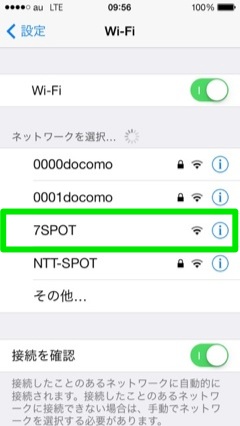
次にSafari を起動します。ページをリロードするとセブン-イレブンの店舗情報が表示されました。Wi-Fiには接続したものの、7spot.jp 止まりのようです。
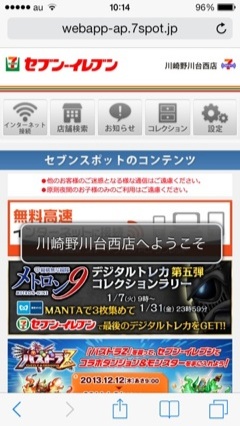
左上の “インターネット接続” アイコンから、無料の新規会員登録へ移動。
ご自身のメールアドレス (7SPOT IDになります) と任意のパスワード (6〜12文字) を入力。性別と誕生年も情報として必要です。
下にスクロールすると情報配信設定の項目があります。全てチェックが入っているので必要なものだけ選びます。「セブン-イレブンの情報を受け取る」だけチェックをいれました。
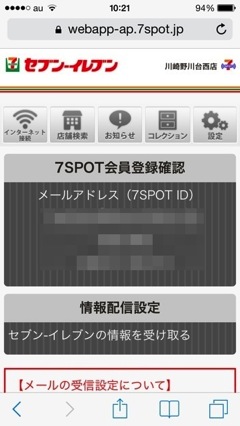

利用規約に同意、内容を確認してから仮登録。登録したメールアドレスに届いた認証URLにアクセスすることで正会員登録が完了します。
接続は一日最大60分 x 3回となってます。コンビニ前でそれだけ使うかどうかは別としても、無料の登録でネット利用できる環境が整うことはありがたいこと。
モバイルルーターのバッテリー切れ時や電波の届きにくい場所などで Wi-Fiスポットが使えると安心です。
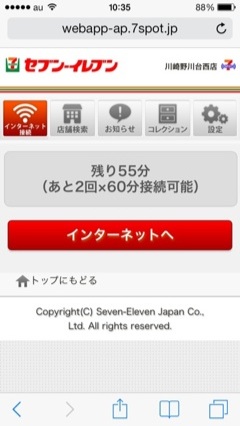
iPadも接続できる
iPadでも同様の手順で利用できます。「ログイン」をタップして iPhoneで会員登録したときのIDとパスワードで接続しました。別のセブン-イレブンでも同様に接続できますね。
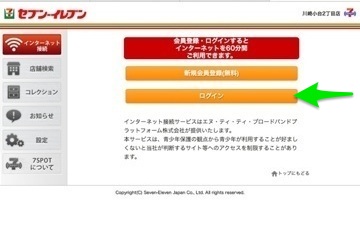
セブンスポットはセブン-イレブンに限らず、セブン&アイグループ(イトーヨーカドー、そごう・西武デパート、デニーズ)の各店舗でも利用できるとのことです。
接続の制限などあれど、気軽に使えるアクセスポイントとしてチェックしておくといいですね。
セブンスポットを見つけるには、FLET’S 光WiFi アプリが便利です。以下よりダウンロードできます。
 FLET’S 光WiFi
FLET’S 光WiFi
カテゴリ: ユーティリティ